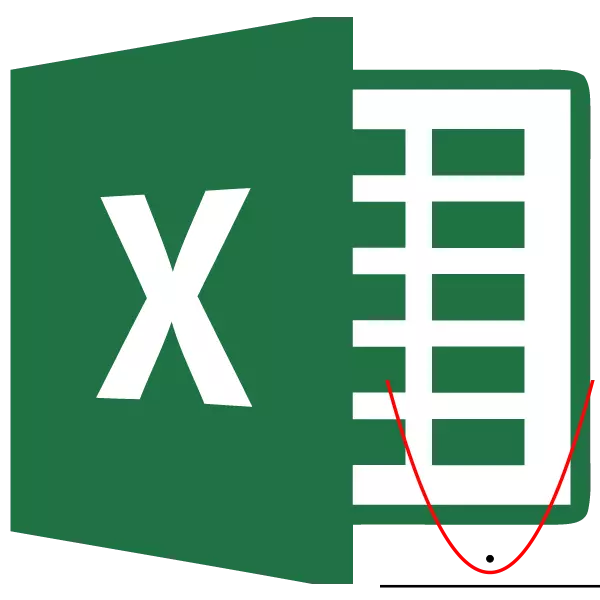
Việc xây dựng một parabola là một trong những hoạt động toán học nổi tiếng. Khá thường xuyên nó không chỉ áp dụng cho mục đích khoa học, mà còn trong hoàn toàn thiết thực. Hãy tìm hiểu cách thực hiện quy trình này bằng bộ công cụ ứng dụng Excel.
Tạo parabola.
Parabola là một biểu đồ của hàm bậc hai của loại tiếp theo f (x) = ax ^ 2 + bx + c . Một trong những tính chất đáng chú ý là thực tế là parabola có một hình thức của một con số đối xứng bao gồm một tập hợp các điểm tương đương với giám đốc. Nhìn chung, việc xây dựng Parabola trong môi trường Excel không khác nhiều so với việc xây dựng bất kỳ biểu đồ nào khác trong chương trình này.Tạo một bảng
Trước hết, trước khi tiến hành xây dựng parabola, bạn nên xây dựng một bảng trên cơ sở mà nó sẽ được tạo ra. Ví dụ: lấy đồ thị của hàm của hàm f (x) = 2x ^ 2 + 7.
- Điền vào một bảng với X giá trị X từ -10 đến 10 trong bước 1. Điều này có thể được thực hiện thủ công, nhưng dễ dàng hơn cho các mục đích này để sử dụng các công cụ tiến triển. Để thực hiện việc này, trong ô đầu tiên của cột "X", chúng tôi nhập giá trị "-10". Sau đó, mà không cần loại bỏ lựa chọn khỏi ô này, hãy chuyển đến tab "Trang chủ". Chúng tôi nhấp vào nút "Tiến trình", được đăng trong nhóm chỉnh sửa. Trong danh sách kích hoạt, chọn vị trí "Tiến trình ...".
- Kích hoạt cửa sổ điều chỉnh tiến trình được kích hoạt. Trong khối "Vị trí", nút sẽ được sắp xếp lại đến vị trí "trên các cột", vì sê-ri "X" được đặt trong cột, mặc dù trong các trường hợp khác, có thể cần thiết phải đặt công tắc sang "trên dòng" Chức vụ. Trong khối "loại", để lại công tắc ở vị trí số học.
Trong trường "Bước", chúng tôi nhập số "1". Trong trường "Giá trị giới hạn", hãy chỉ số "10", vì chúng tôi coi phạm vi x từ -10 đến 10. Sau đó nhấp vào nút "OK".
- Sau hành động này, toàn bộ cột "X" sẽ được điền vào dữ liệu chúng ta cần, cụ thể là các số trong phạm vi từ -10 đến 10 theo gia số của 1.
- Bây giờ chúng ta sẽ phải điền vào cột "f (x)". Để thực hiện việc này, dựa trên phương trình (f (x) = 2x ^ 2 + 7), chúng ta cần nhập một biểu thức trên mô hình tiếp theo của cột này vào bố cục sau:
= 2 * x ^ 2 + 7
Chỉ thay vì giá trị của x, chúng tôi thay thế địa chỉ của ô đầu tiên của cột "X", mà chúng tôi vừa điền. Do đó, trong trường hợp của chúng tôi, biểu thức sẽ có mẫu:
= 2 * A2 ^ 2 + 7
- Bây giờ chúng ta cần sao chép công thức và cho toàn bộ phạm vi thấp hơn của cột này. Với các thuộc tính cơ bản của Excel, khi sao chép tất cả các giá trị X sẽ được gửi đến các ô cột tương ứng "F (x)" tự động. Để làm điều này, chúng tôi đặt con trỏ đến góc dưới bên phải của tế bào, trong đó công thức đã được đặt, được ghi lại bởi chúng tôi sớm hơn một chút. Con trỏ nên được chuyển đổi thành một điểm đánh dấu, có một cái nhìn của một chữ thập nhỏ. Sau khi chuyển đổi xảy ra, kẹp nút chuột trái và kéo con trỏ xuống cuối bảng, sau đó buông nút.
- Như bạn có thể thấy, sau hành động này, cột "f (x)" cũng sẽ được điền.
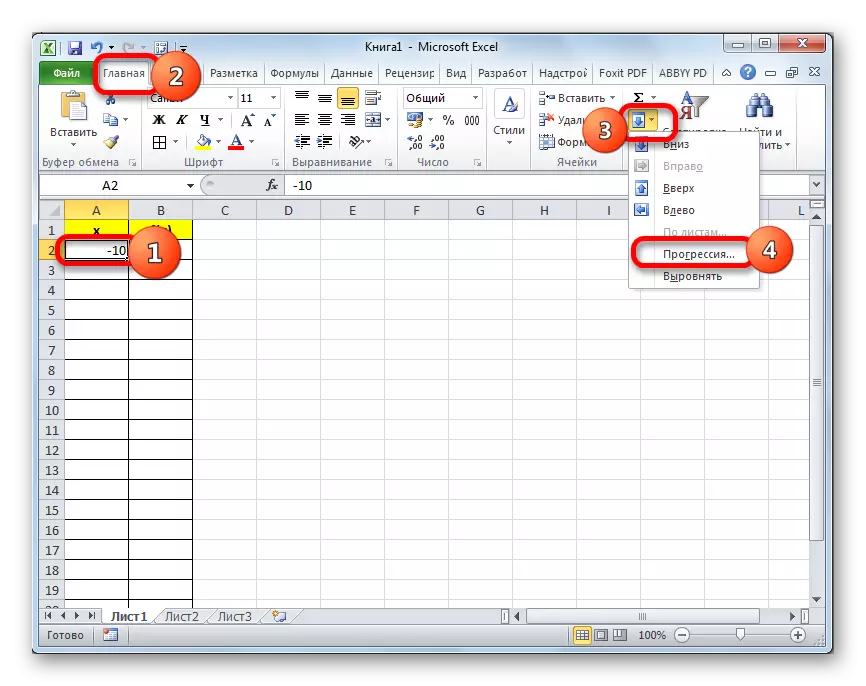
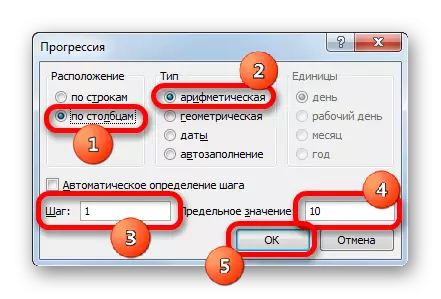
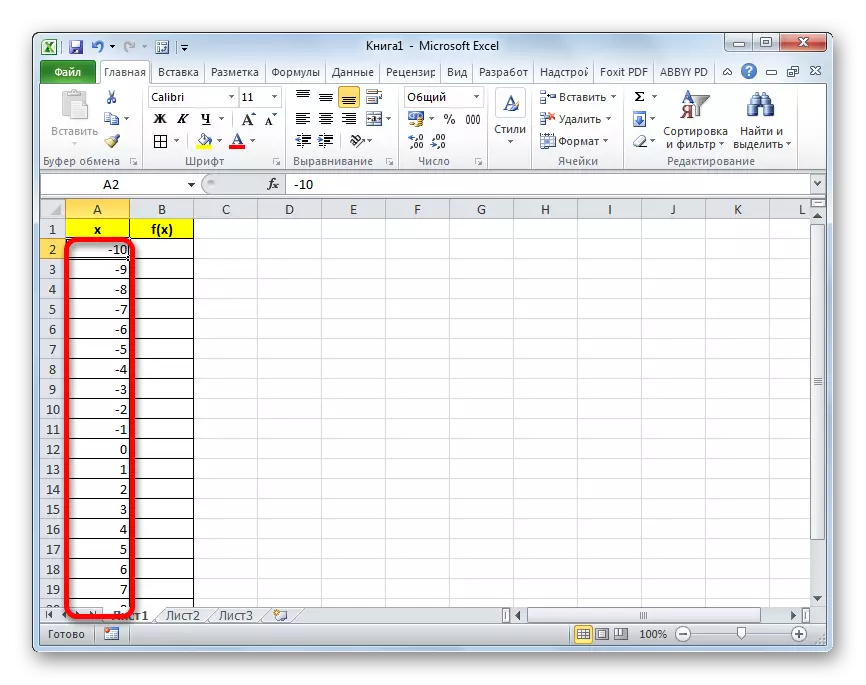
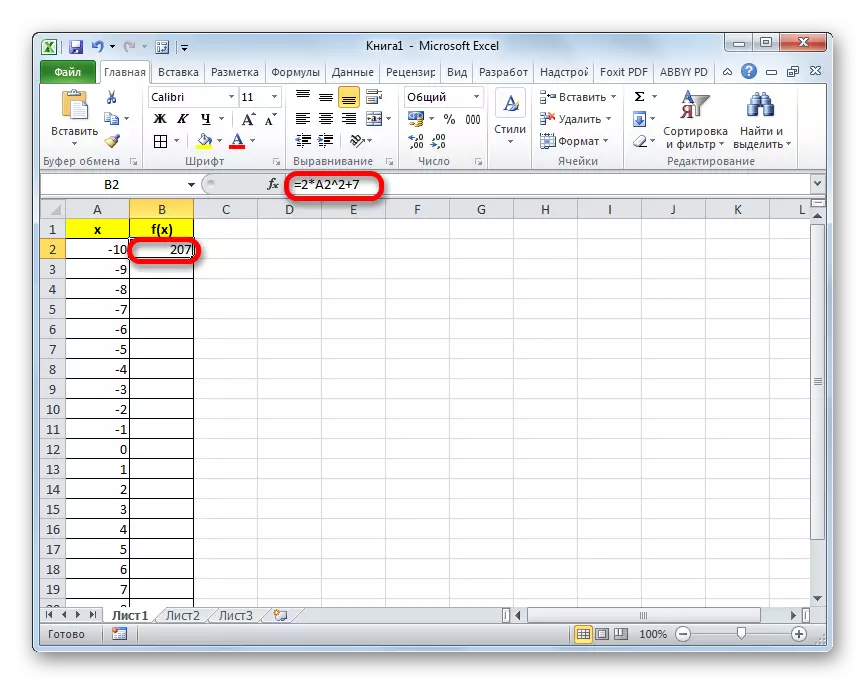
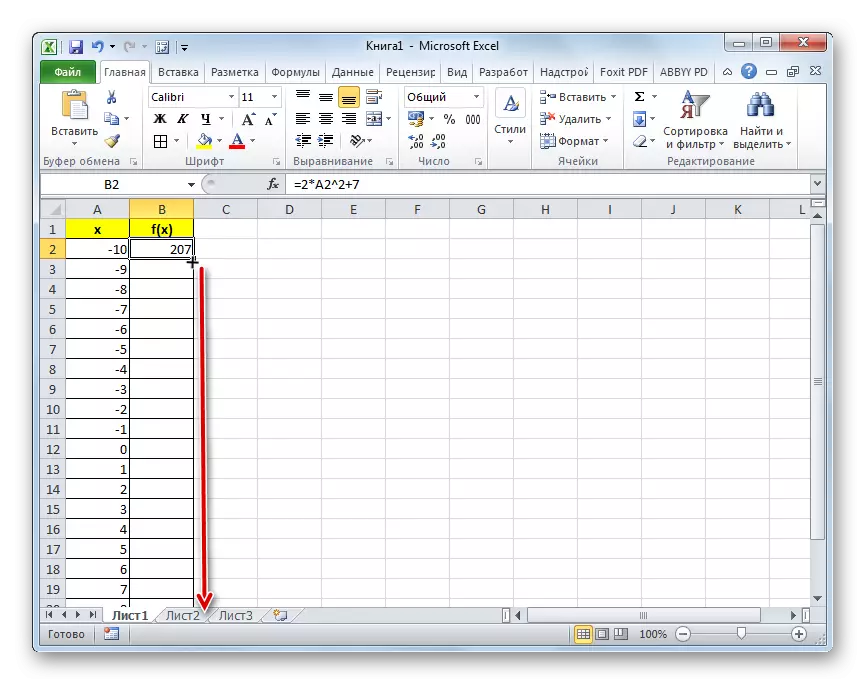
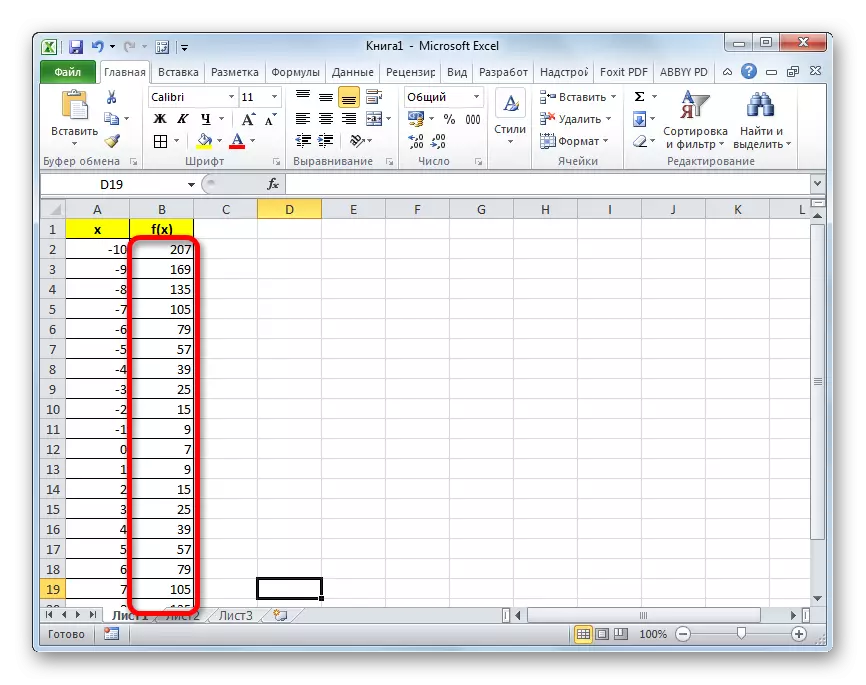
Về đội hình này, bảng có thể được xem xét hoàn thành và di chuyển trực tiếp đến việc xây dựng lịch trình.
Bài học: Làm thế nào để làm cho autocomplete trong exile
Đồ họa tòa nhà.
Như đã đề cập ở trên, bây giờ chúng ta phải xây dựng một lịch trình.
- Chọn bảng bằng con trỏ bằng cách giữ nút chuột trái. Di chuyển vào tab "Chèn". Trên băng trong "Khối biểu đồ" nhấp vào nút "Spot", vì đây là loại biểu đồ phù hợp nhất để xây dựng parabola. Nhưng đó không phải là tất cả. Sau khi nhấp vào nút trên, một danh sách các điểm của sơ đồ điểm mở ra. Chọn một sơ đồ điểm với các điểm đánh dấu.
- Như chúng ta thấy, sau những hành động này, Parabola được xây dựng.

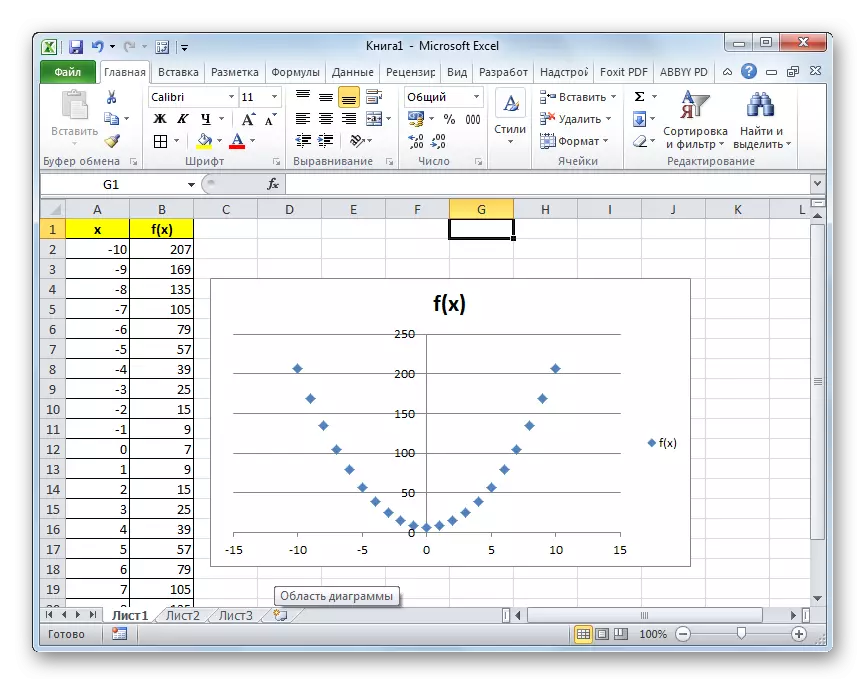
Bài học: Làm thế nào để làm cho một biểu đồ lưu vong
Chỉnh sửa biểu đồ.
Bây giờ bạn có thể chỉnh sửa lịch trình kết quả.
- Nếu bạn không muốn Parabola được hiển thị dưới dạng điểm và có một cái nhìn quen thuộc hơn về đường cong dòng, kết nối các điểm này, nhấp vào bất kỳ cách nào trong số chúng nhấp chuột phải. Menu ngữ cảnh mở ra. Trong đó, bạn cần chọn mục "Thay đổi loại sơ đồ cho một hàng ...".
- Cửa sổ lựa chọn cửa sổ mở ra. Chọn tên "Điểm với các đường cong và điểm đánh dấu mượt mà." Sau khi lựa chọn được thực hiện, nhấp vào nút "OK".
- Bây giờ biểu đồ của parabola có một cái nhìn quen thuộc hơn.
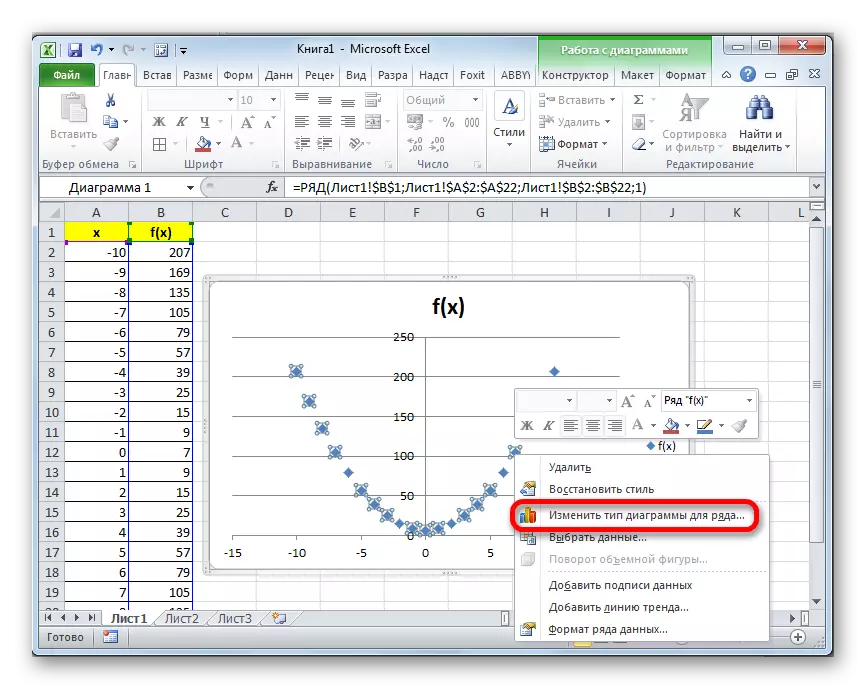
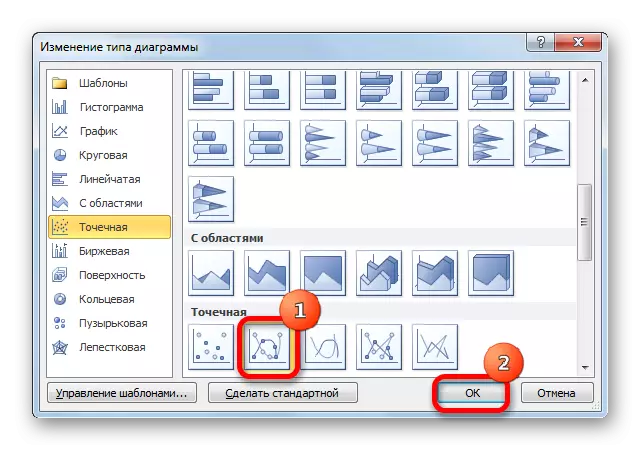
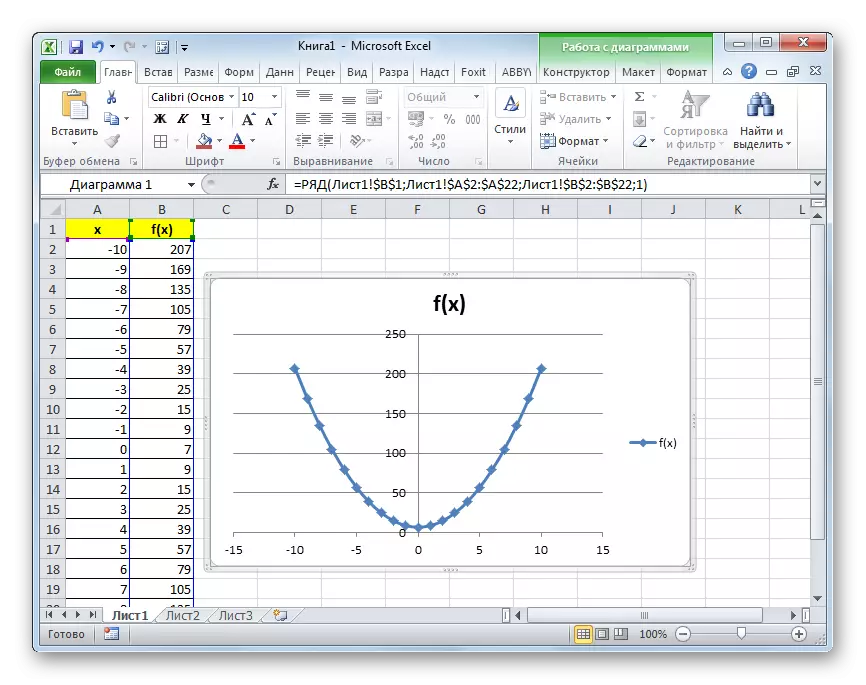
Ngoài ra, bạn có thể thực hiện bất kỳ loại chỉnh sửa nào khác mà Parabola đã nhận được, bao gồm cả thay đổi tên và tên của các trục. Những máy thu chỉnh sửa này không vượt quá giới hạn hành động để hoạt động trong Excel với sơ đồ của các loài khác.
Bài học: Cách ký vào trục biểu đồ trong Excel
Như bạn có thể thấy, xây dựng một parabola vào Excel về cơ bản không khác biệt với việc xây dựng một loại biểu đồ hoặc biểu đồ khác trong cùng một chương trình. Tất cả các hành động được thực hiện dựa trên một bảng được xác định trước. Ngoài ra, cần xem xét rằng loại biểu đồ điểm phù hợp nhất để xây dựng một parabola.
